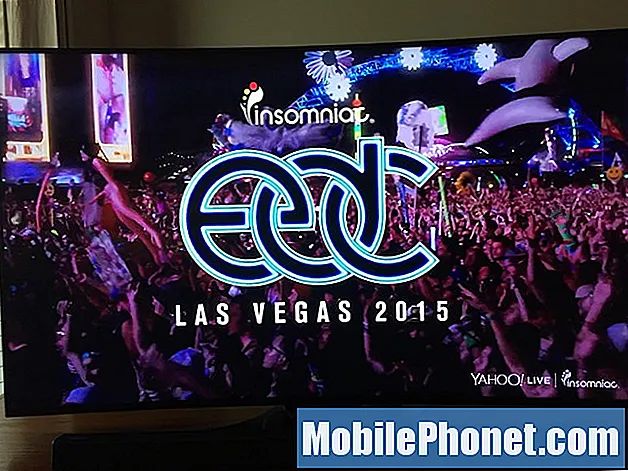Contente
O fantástico Galaxy S7 e o Galaxy S7 Edge da Samsung estão disponíveis em todo o mundo e os novos utilizadores têm muitas perguntas. Quando você pegar o Galaxy S7 pela primeira vez, ele terá vários aplicativos que precisam ser atualizados na Google Play Store. No entanto, nas semanas e meses seguintes aos seus primeiros dias, mais irá aparecer. Usuários que não querem ser incomodados com notificações para atualizar aplicativos ou que desejam controlar quais atualizações, aqui explicaremos como gerenciar ou desativar atualizações automáticas de aplicativos no Galaxy S7 e no Galaxy S7 Edge.
O novo Galaxy S7 e S7 Edge são dispositivos bonitos e poderosos, repletos de recursos, opções e controles avançados que às vezes podem ser confusos. Uma coisa sobre a qual sempre ouvimos dúvidas é que os aplicativos são atualizados automaticamente, então aqui explicaremos como impedir que isso aconteça no seu novo Galaxy.

Fora da caixa e por padrão, o Galaxy S7 e S7 Edge atualizará os aplicativos automaticamente, que é a maneira mais fácil de usá-lo. Ao mesmo tempo, muitos querem controlar isso e saber o que está acontecendo com os aplicativos e por que eles estão atualizando. Isso pode ser para salvar dados e atualizar apenas em Wi-Fi ou para controlar o que está sendo atualizado e saber o que há de novo ou que está mudando. A Play Store do Google adiciona automaticamente um ícone para novos aplicativos na tela inicial, e também podemos desativar esse recurso desagradável nesse menu de configurações.
Se os proprietários devem ou não fazer isso é com eles, e todos têm desejos ou preferências diferentes. Aqueles que querem controle total vão querer seguir os passos abaixo.
Instruções
Felizmente, este não é um cenário dentro do Galaxy S7 e sua lista de configurações gigantescas, em vez disso, é uma mudança rápida na Google Play Store, onde obtemos nossos aplicativos, jogos e músicas. Navegue até a Google Play Store tocando no ícone na sua tela inicial ou encontrando-o na bandeja do aplicativo.
Uma vez dentro da Google Play Store, os usuários podem selecionar o botão de menu superior esquerdo (3 linhas) ao lado da barra de pesquisa "Google Play" e descer até "Configurações" e selecioná-lo como mostrado na imagem abaixo. Tudo o que precisamos alterar para tudo mencionado anteriormente está bem no menu de configurações da Google Play Store.

Estas são as configurações gerais para toda a Google Play Store. Uma das primeiras opções listadas é "Atualizar aplicativos automaticamente" e você vai querer tocar isso. A partir daqui, basta escolher o que funciona melhor para você. Por padrão, ele será configurado para atualizar aplicativos automaticamente por Wi-Fi, que é o que a maioria dos usuários deve deixar. Não queremos que os aplicativos sejam atualizados durante o uso de dados, pois eles podem usar um plano de dados completo de 2 a 4 GB muito rápido, principalmente no início, ou se os usuários instalarem jogos grandes como o Clash of Clans, o Asphalt 8 ou outros. Em vez disso, selecione "Não atualize aplicativos automaticamente".

Essa opção significa que os usuários serão constantemente notificados na barra de notificação superior de que os aplicativos precisam ser atualizados, em vez de apenas atualizarem por conta própria. No entanto, isso permite que você veja o que está sendo atualizado, verifique os changelogs para saber o que há de novo e interrompa as atualizações. Determinados usuários de aplicativos podem querer manter a versão antiga e, se ela estiver definida como automática, não haverá como interrompê-la.
Nossa recomendação seria deixá-lo pronto para atualizar os aplicativos via Wi-Fi para salvar os dados, para que eles sejam atualizados automaticamente, mas não com seus dados. No entanto, você está aqui para impedir isso, então selecione não atualizar automaticamente. Então, como mencionamos acima, aqui você também pode desmarcar o recurso que automaticamente coloca ícones na tela inicial sempre que um aplicativo é baixado. É um bom recurso para ter, mas nem todo mundo quer suas telas cheias como um iPhone.
O que você deve escolher?
Usuários casuais de smartphones ou novatos no Android podem querer deixar o smartphone fazer tudo por eles. Meus pais odeiam receber notificações de atualizações diariamente, então eles definem como automático. Pessoalmente, prefiro controlar quais atualizações, examinar os changelogs e as solicitações de permissão, por isso faço tudo manualmente.
Se você usa a atualização automática, não sabe o que há de novo ou o que pode estar mudando em seus aplicativos favoritos. Os usuários simplesmente notarão alterações em aplicativos populares como Facebook, YouTube ou até mesmo jogos que você pode gostar.
No final, é tudo sobre preferência pessoal. Faça o que melhor atende às suas necessidades, o que é mais fácil para você e aproveite o Galaxy S7 ou S7 Edge.
20 Melhores capas para Galaxy S7 Edge